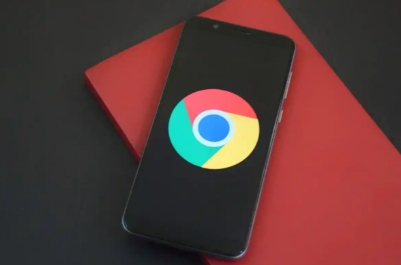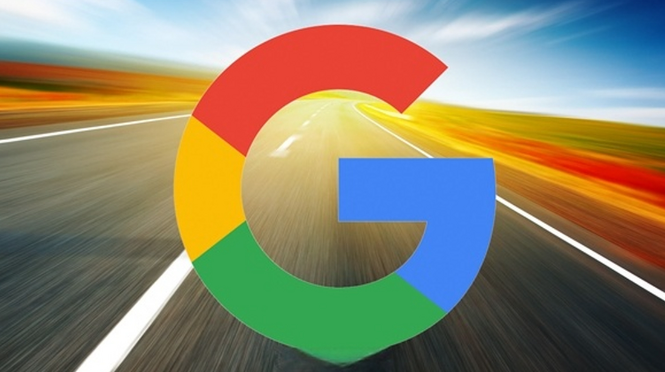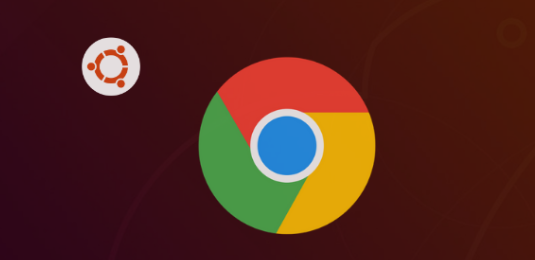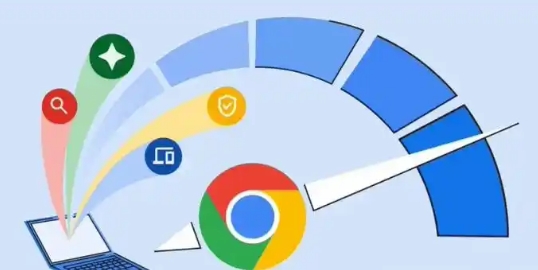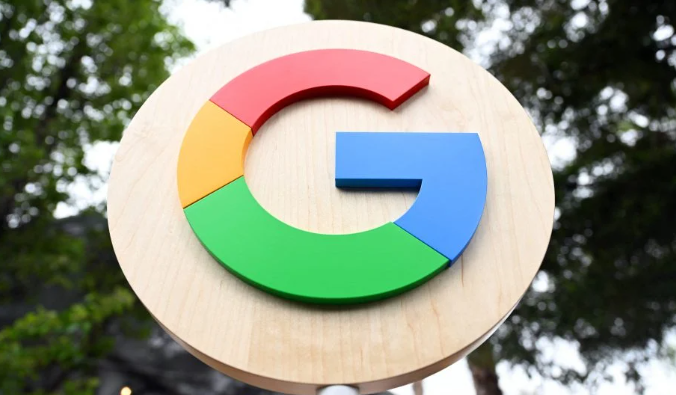详情介绍

1. 查看浏览记录:打开Chrome浏览器,点击右上角的三个点图标,选择“历史记录”,在弹出的窗口中,可以看到按时间顺序排列的浏览记录。如需查找特定内容,可以使用搜索功能进行筛选。
2. 清除浏览记录:在“历史记录”页面中,点击“清除浏览数据”按钮,在弹出的对话框中,可以选择要清除的数据类型,如浏览历史记录、下载记录、Cookie及其他网站数据、缓存的图片和文件等,还可以选择清除数据的时间范围,然后点击“清除数据”按钮。
3. 管理书签:在Chrome浏览器中,可以通过点击“菜单”图标,选择“书签”>“书签管理器”来管理书签。在书签管理器中,可以添加、删除、编辑书签,以及将书签导入或导出到HTML文件。
总的来说,通过以上步骤和方法,您可以有效掌握Google Chrome浏览记录的管理技巧。建议定期检查和更新浏览器版本,以确保最佳的使用体验和安全性。